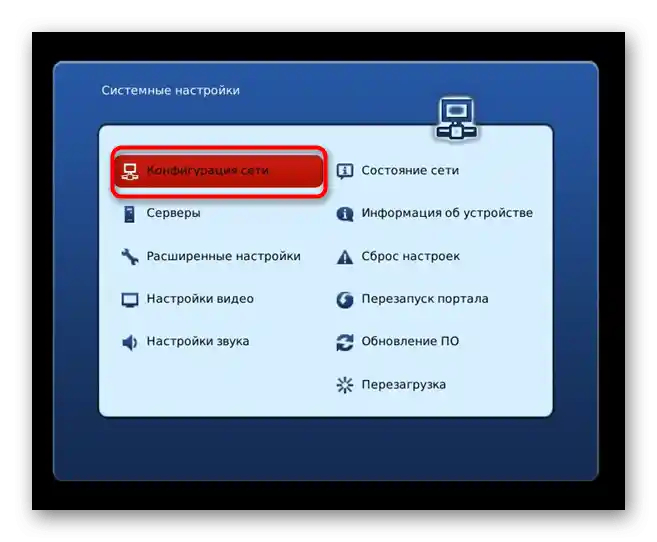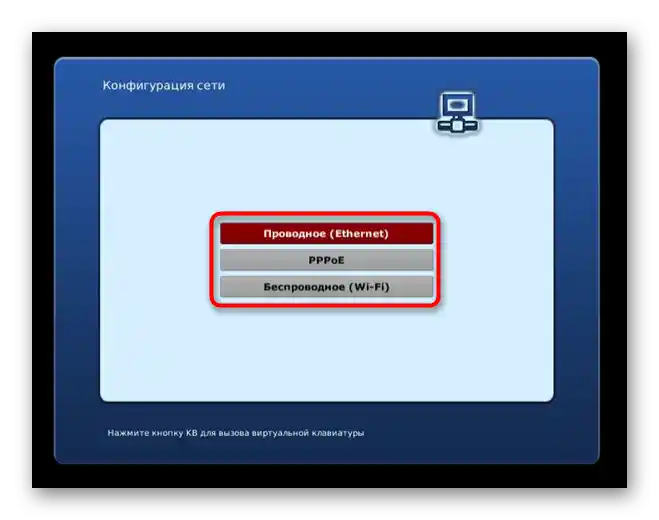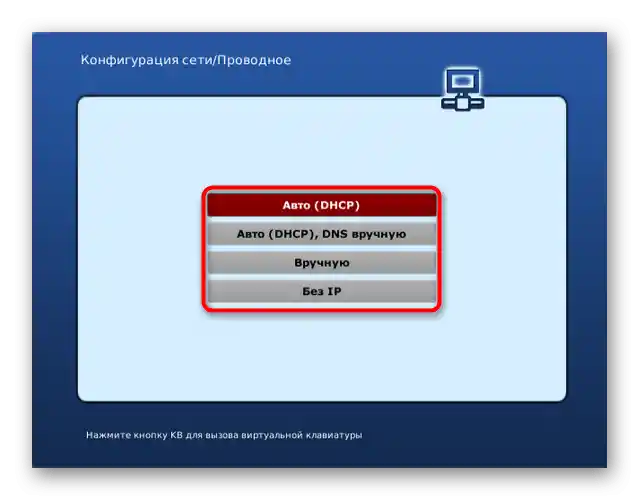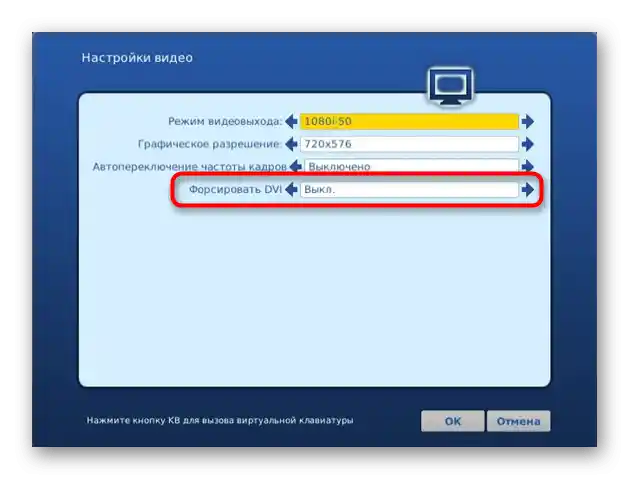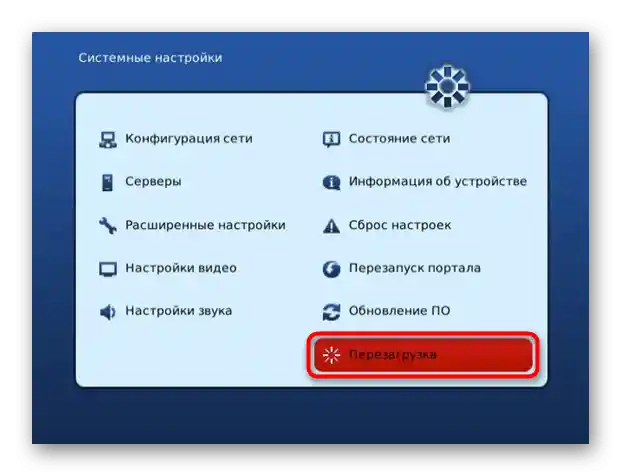Obsah:
Upřesníme, že připojit USB modem přímo k televizi nebude možné, proto pro realizaci stanoveného úkolu bude v každém případě nutné použít router, který podporuje přenos sítě prostřednictvím režimu 3G, o jehož nastavení bude řeč níže.
Krok 1: Nastavení routeru
Z předchozího odstavce jste se již dozvěděli, že připojení USB modemu k televizi probíhá pouze při použití routeru jako prostředníka. Není nutné ho připojovat k síti od poskytovatele, protože bude retransmitovat síť 3G nebo 4G. Stačí vložit modem do USB portu umístěného na routeru a provést jeho nastavení. To se provádí prostřednictvím webového rozhraní, o autorizaci v němž si přečtěte v jiném návodu na následujícím odkazu.
Podrobnosti: Přihlášení do nastavení routeru
Daleko ne všechny routery podporují interakci s USB modemem, protože na mnoha modelech chybí odpovídající konektor. Nejprve se ujistěte, že síťové zařízení je kompatibilní s daným režimem, a poté přejděte k nastavení. Tento proces si ukážeme na příkladu dvou radikálně odlišných realizací webových rozhraní, aby byl každému uživateli jasný algoritmus činností.
D-Link
Nejprve se podíváme na typičtější vzhled nastavení routeru, charakteristický pro modely od společnosti D-Link.Pro správnou konfiguraci je potřeba spustit speciální Průvodce a přepnout v něm režim práce.
- Po úspěšné autorizaci v nastavení otevřete sekci "Začátek" a spusťte Průvodce s názvem "Click’n’Connect".
- Můžete přeskočit krok s připojením internetového kabelu, protože v tomto případě nebude potřeba, a ihned stisknout tlačítko "Další".
- Při zobrazení pole pro výběr poskytovatele zvolte možnost "Ručně" a přejděte k dalšímu kroku.
- Zobrazí se dlouhý seznam různých typů připojení, mezi kterými je třeba najít "LTE" nebo "3G", v závislosti na typu USB modemu, označit položku a pokračovat dále.
- Pokud se objeví další oznámení, zadejte PIN kód k síťovému zařízení, abyste jej odblokovali a dokončili proces konfigurace.
- Poté přejděte do sekce "3G-modem" pro kontrolu stavu.
- Seznamte se s obecnými informacemi a podle potřeby se přesuňte do menu pro změnu PIN kódu.
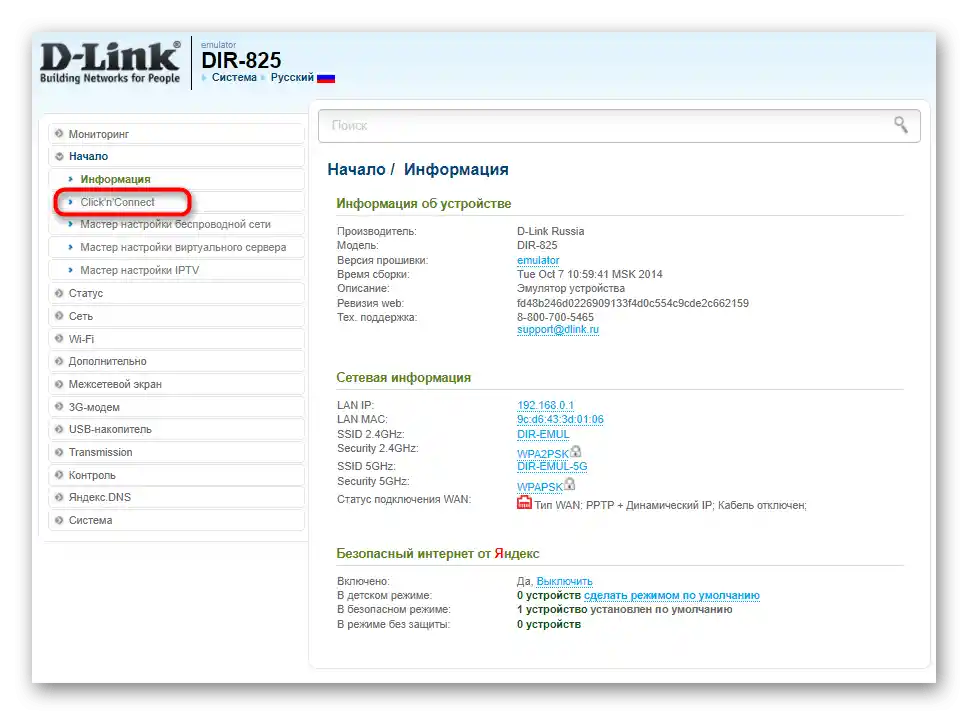
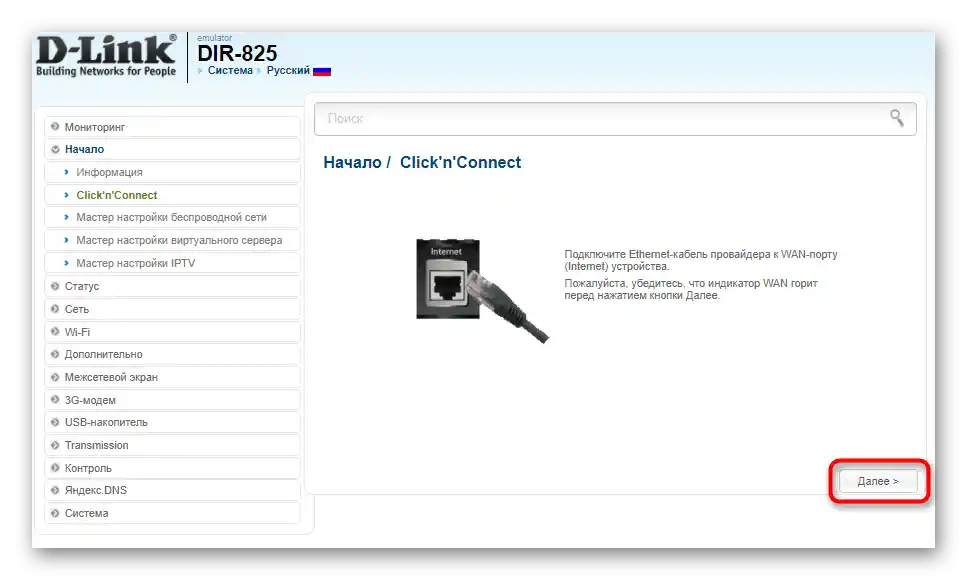
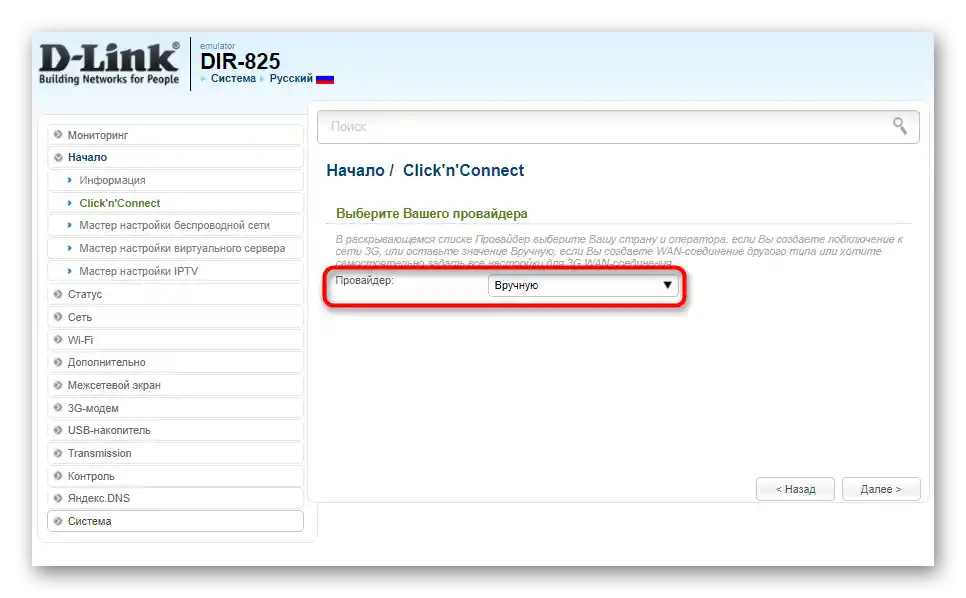
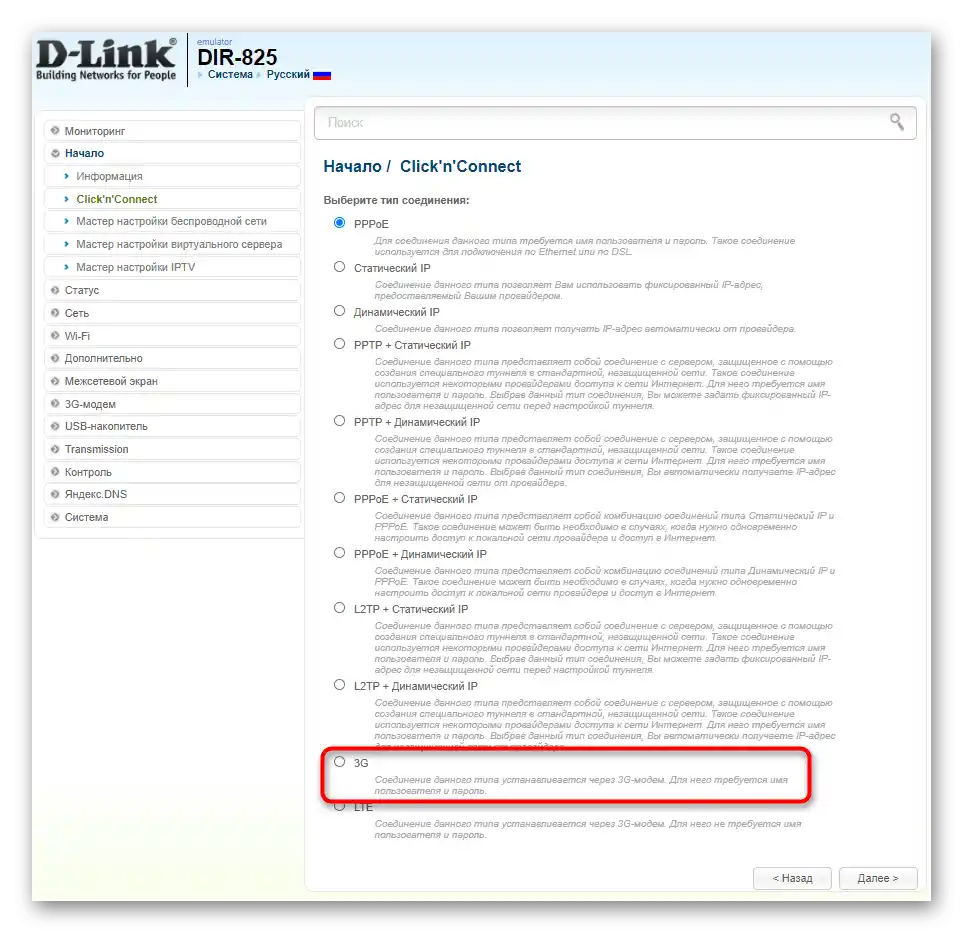
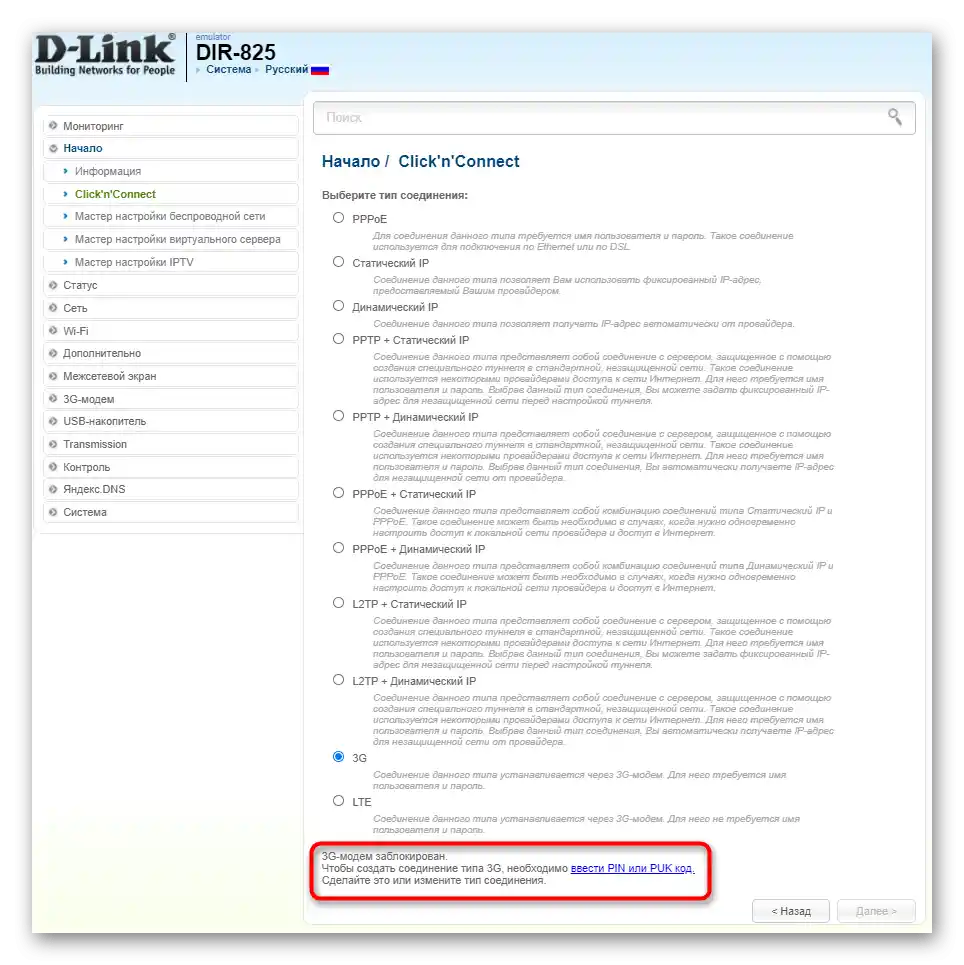
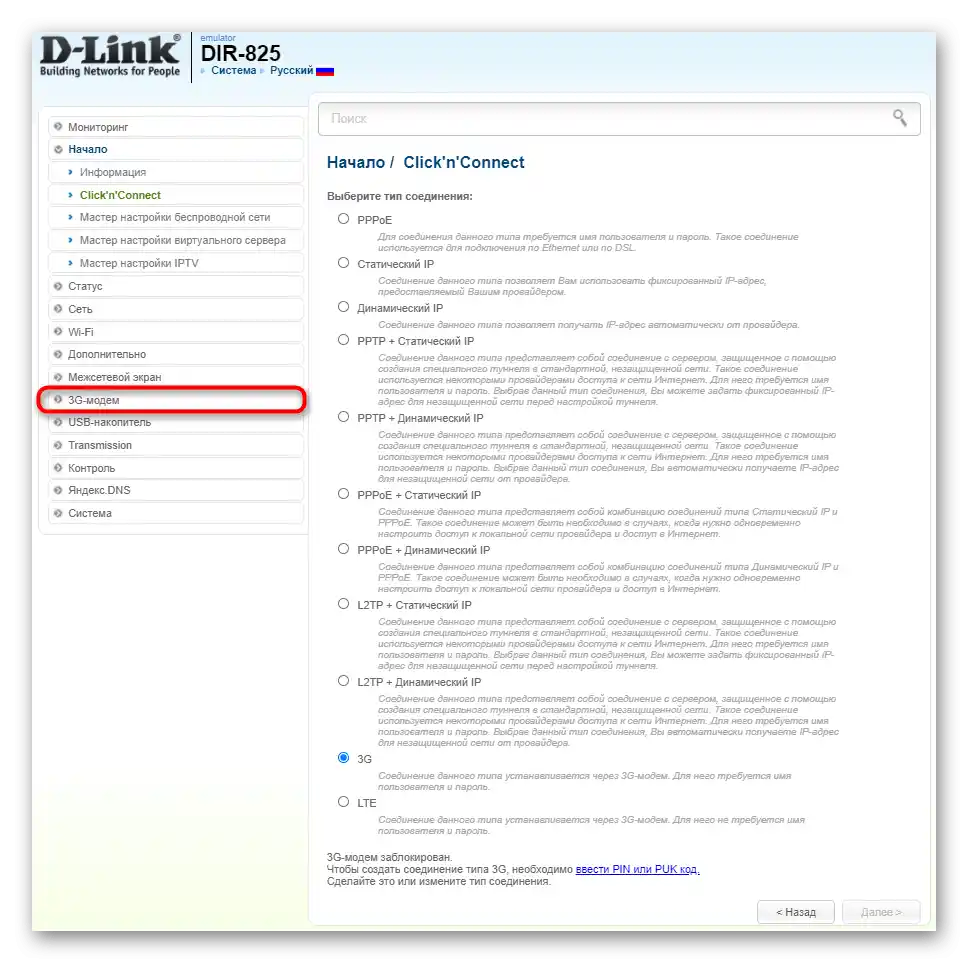
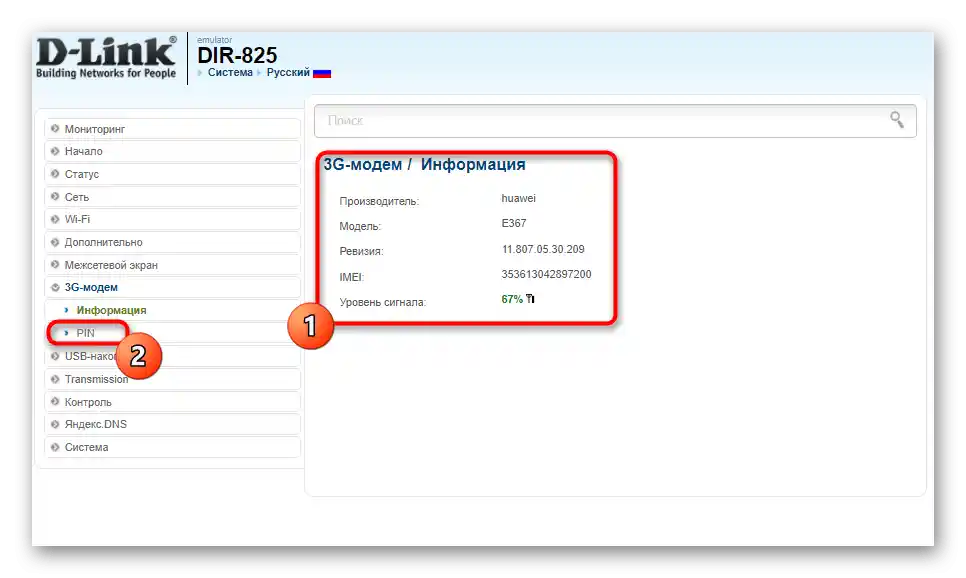
Pro aplikaci všech změn je nejlepší router restartovat, a poté se můžete obrátit na následující kroky našeho článku, abyste se seznámili s dalšími akcemi.
ASUS
Jako druhý příklad si ukážeme webové rozhraní od společnosti ASUS, které se mezi ostatními vyznačuje svým neobvyklým vzhledem. Zde ani nebude potřeba používat Průvodce nastavením, protože pracovní režim se přepíná doslova několika kliknutími.
- Jakmile se autorizujete, ihned změňte jazyk nastavení na ruštinu, aby se vám lépe orientovalo v menu.
- V sekci "Obecné" vyberte kategorii "USB-aplikace".
- Na obrazovce se zobrazí seznam funkcí, které využívají přítomný USB port v routeru.Mezi nimi je třeba najít "3G/4G" a kliknout na tuto položku.
- Zobrazí se samostatné menu pro konfiguraci režimu USB, kde je nejprve nutné jej aktivovat.
- Poté se jako zařízení vybere "USB Modem", zadá se heslo a v případě potřeby se změní konfigurace APN, pokud to mobilní operátor umožňuje.
- Zkontrolujte správnost parametrů a stiskněte "Použít", aby se router restartoval a zapnul s novou konfigurací.
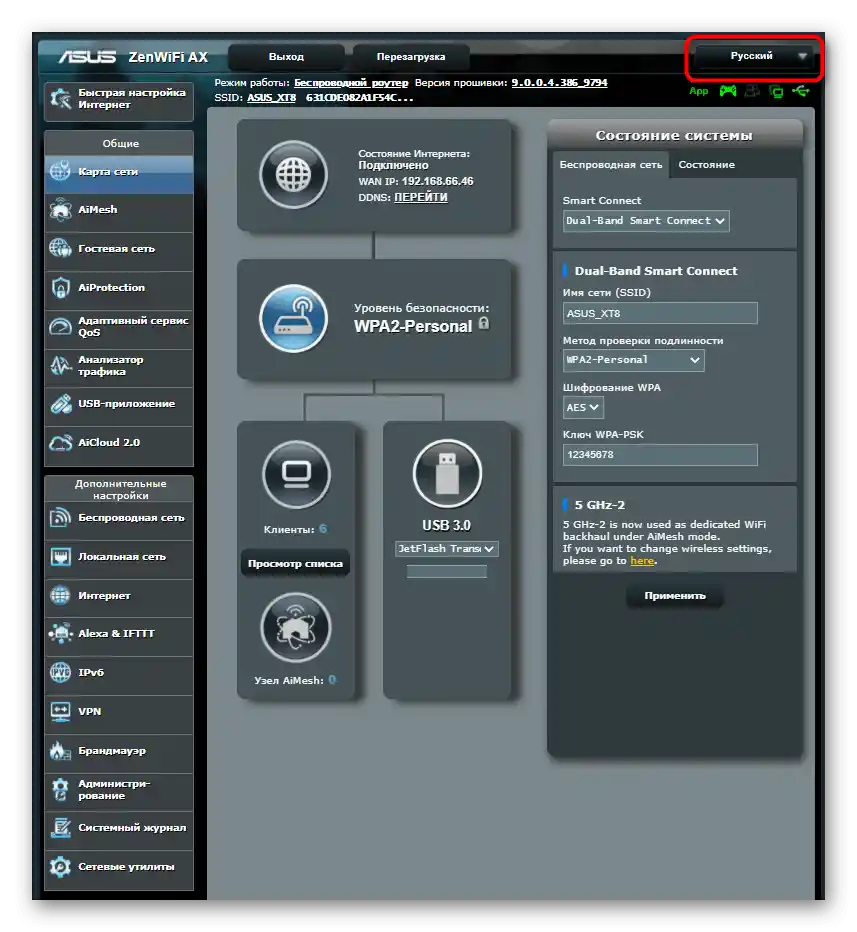
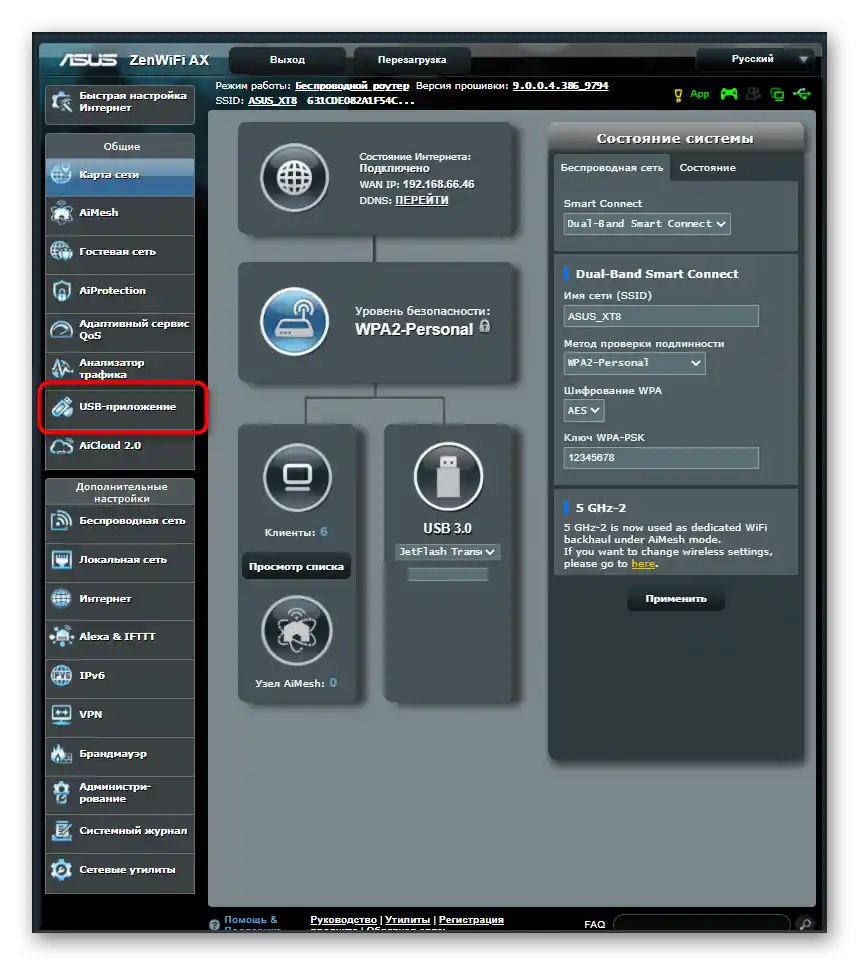
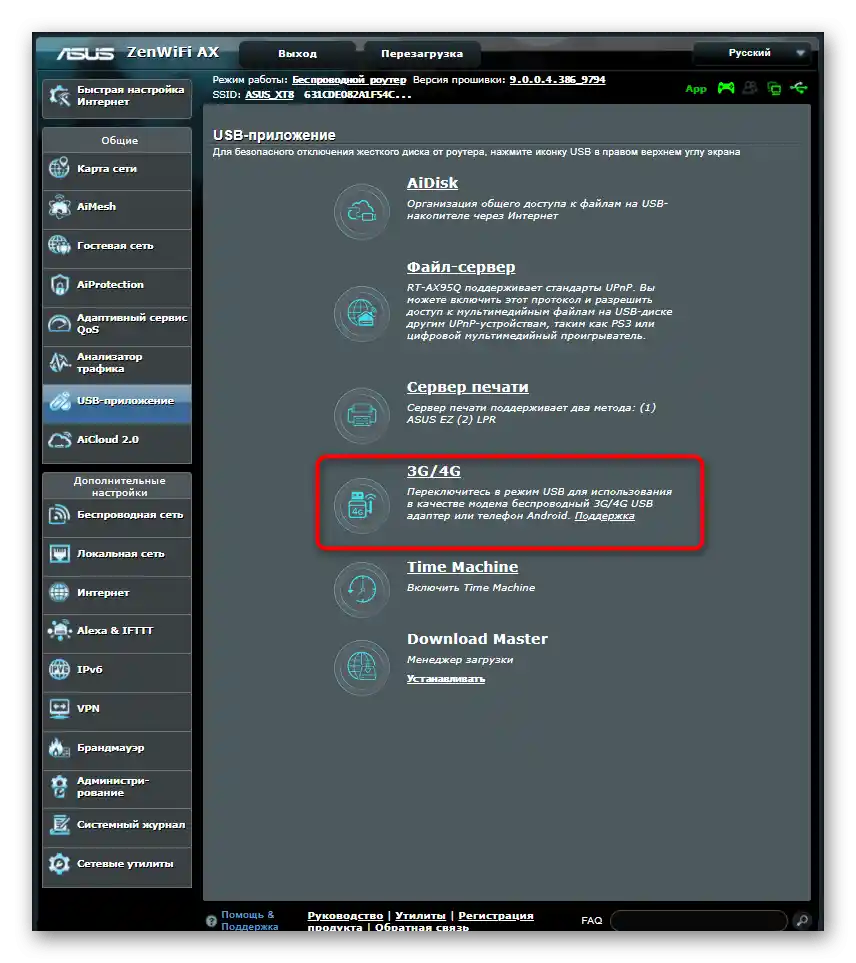
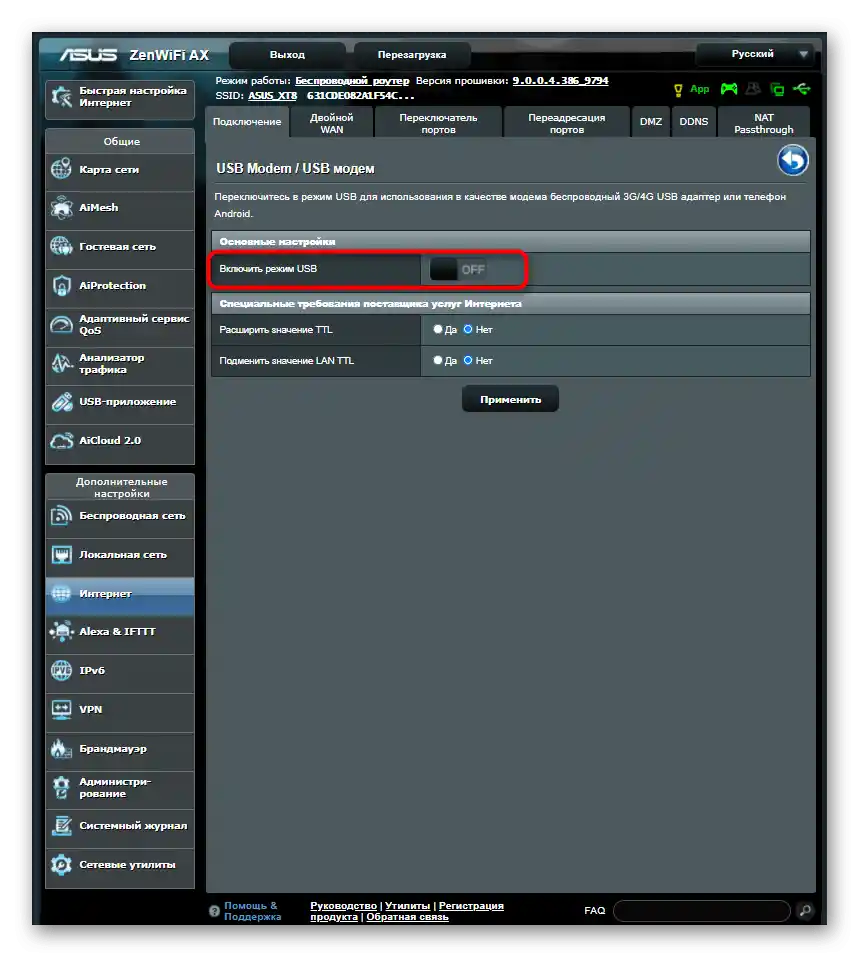
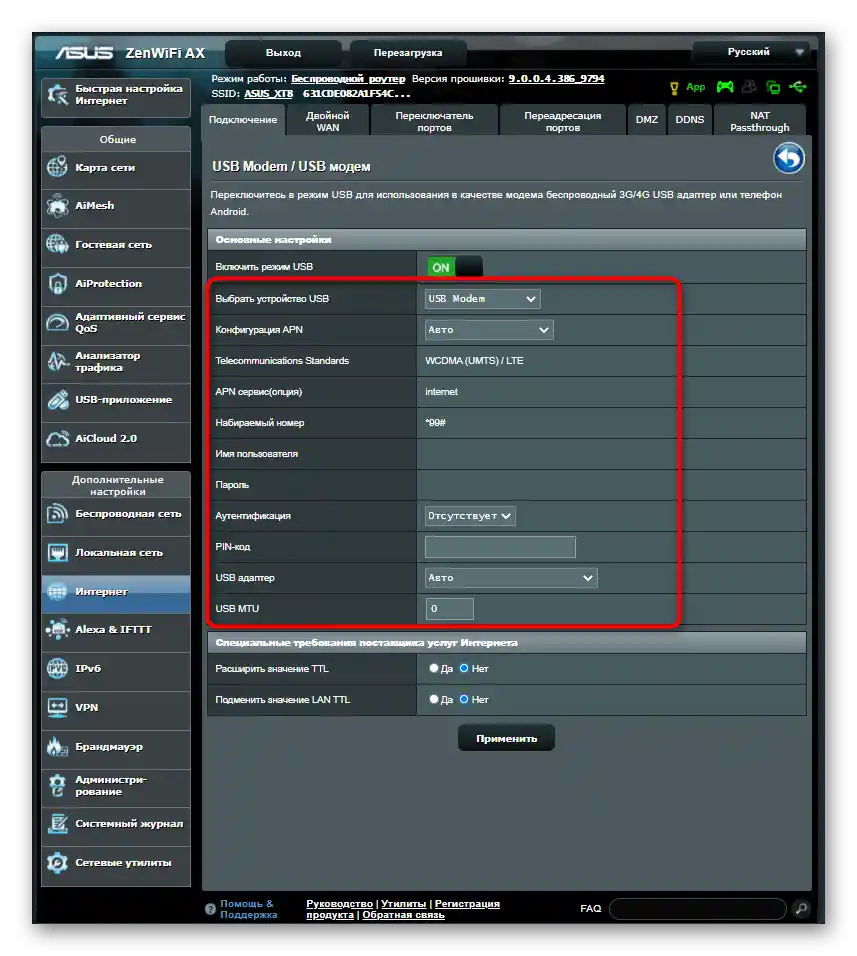
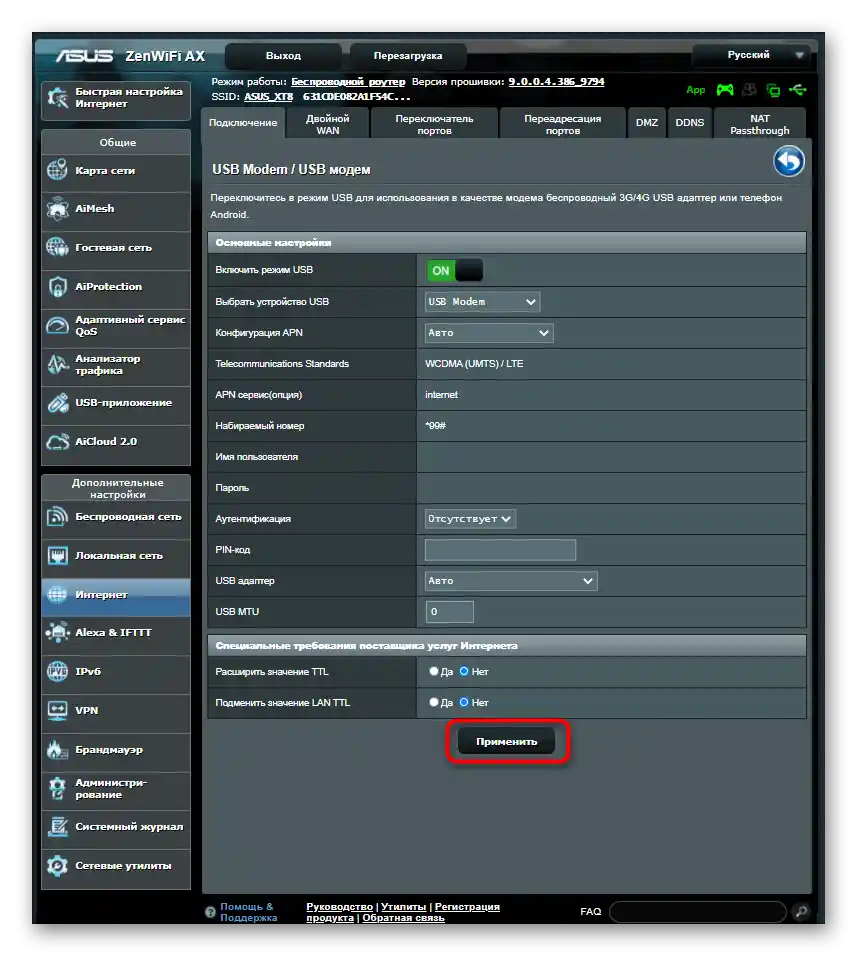
Pokud se vzhled používaného webového rozhraní liší od toho, co je uvedeno ve dvou výše uvedených příkladech, najděte příslušné menu sami a přepněte zařízení do režimu USB modemu.
Krok 2: Výběr typu připojení
Než začnete s nastavením samotné televize, je nutné rozhodnout, jaký typ připojení bude použit pro spojení routeru a TV. Může to být Wi-Fi, pro což není třeba připojovat žádné kabely, ale tato technologie není podporována na všech moderních televizorech.
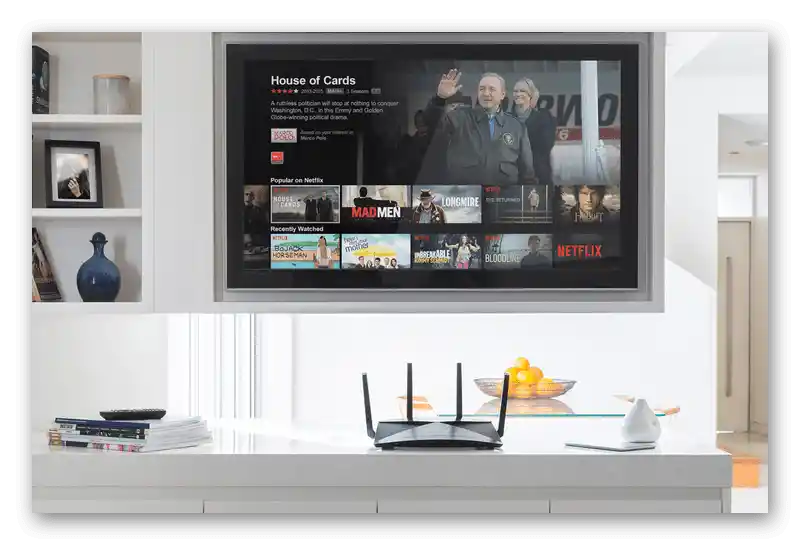
Druhou možností je použití kabelu lokální sítě. V takovém případě by měl být router v těsné blízkosti televize, aby kabel stačil na spojení. Řiďte se konkrétními podmínkami a vyberte vhodný typ připojení.

Pokud je to nutné, nastavte Wi-Fi a LAN, najděte si podrobný návod pro konkrétní model routeru prostřednictvím vyhledávání na našich stránkách.
Krok 3: Nastavení televize
Poslední krok bude složitější než předchozí, protože menu nastavení každé televize se radikálně liší a není možné vměstnat všechny informace do jednoho návodu. Snažili jsme se však vzít nejběžnější variantu, a vám zbývá se od ní odrazit pro úspěšný výběr parametrů.
- Pomocí dálkového ovladače otevřete menu systémových nastavení televize poté, co připojíte router pomocí LAN kabelu nebo aktivujete bezdrátový režim.Zajímá vás menu "Konfigurace sítě" nebo "Internet".
- Uveďte typ připojení, který chcete použít pro připojení USB modemu přes router.
- V případě Wi-Fi stačí vybrat samotnou síť, a při drátovém připojení uveďte typ "DHCP" nebo "Auto".
- Pro ověření správnosti vybraných nastavení se vraťte zpět a otevřete sekci "Stav sítě".
- Až bude vše připraveno, proveďte ještě jeden dodatečný krok, který umožní normalizaci vysílání při sledování přes internet. K tomu otevřete sekci "Nastavení videa".
- Deaktivujte funkci vynucení DVI.
- Vraťte se do hlavního menu a restartujte televizor nebo jednoduše aplikujte všechny změny.